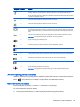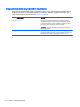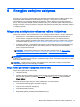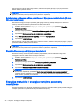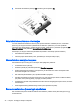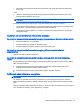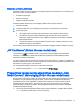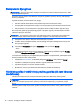User Guide - Windows 8
Maitinimo problemų šalinimas
Patikrinkite kintamosios srovės adapterį, jei kompiuterį prijungus prie kintamosios srovės šaltinio kyla
bet kurios iš toliau nurodytų problemų.
●
Kompiuteris neįsijungia.
●
Ekranas neįsijungia.
●
Maitinimo lemputės nešviečia.
Norėdami patikrinti kintamosios srovės adapterį, atlikite toliau nurodytus veiksmus.
1. Išjunkite kompiuterį.
2. Prijunkite kintamosios srovės adapterį prie kompiuterio ir prie kintamosios srovės lizdo.
3. Įjunkite kompiuterį.
●
Jei energijos tiekimo lemputės
dega
, kintamosios srovės adapteris veikia tinkamai.
●
Jei maitinimo lemputės
nedega
, patikrinkite jungtį iš kintamosios srovės adapterio į
kompiuterį ir jungtį iš kintamosios srovės adapterio į kintamosios srovės lizdą ir įsitikinkite,
kad prijungta tinkamai.
●
Jei prijungta tinkamai, bet energijos tiekimo lemputės vis tiek
nedega
, kintamosios srovės
adapteris neveikia ir jį reikia pakeisti.
Dėl informacijos apie atsarginio kintamosios srovės adapterio įsigijimą kreipkitės į palaikymo tarnybą.
„HP CoolSense“ (tik tam tikruose modeliuose)
„HP CoolSense“ automatiškai nustato, ar kompiuteris nėra naudojamas ant horizontalaus
paviršiaus, ir sureguliuoja jo veikimo bei ventiliatoriaus parametrus, kad būtų išlaikyta optimali
kompiuterio paviršiaus temperatūra.
Kai „HP CoolSense“ išjungta, kompiuterio naudojimo vieta nėra nustatoma, o veikimo ir ventiliatoriaus
parametrai išlieka tokie, kokie buvo nustatyti gamykloje. Taigi kompiuterio paviršiaus temperatūra gali
būti didesnė nei ji būtų įjungus „HP CoolSense“.
Jei norite įjungti arba išjungti „CoolSense“, atlikite tokius veiksmus:
▲
Pradžios ekrane įveskite coolsense, tada pasirinkite HP CoolSense.
Programinės įrangos turinio atnaujinimas naudojant „Intel
Smart Connect“ technologiją (tik tam tikruose modeliuose)
Kai kompiuteris veikia miego režimu, dėl „Intel® Smart Connect“ technologijos šis režimas periodiškai
išjungiamas. Jei yra galimybė prisijungti prie tinklo, „Smart Connect“ atnaujina tokias atidarytas
programėles kaip el. pašto gauti laiškai, socialinių tinklų svetainės ir naujienų puslapiai, tada vėl
įjungia kompiuterio miego režimą. „Smart Connect“ taip pat sinchronizuoja turinį, kurį sukūrėte
būdami atsijungę, pavyzdžiui, el. laiškus. Kai išjungiamas kompiuterio miego režimas, iškart galite
peržiūrėti atnaujintą informaciją.
▲
Jei norite įjungti šią funkciją arba rankiniu būdu koreguoti parametrus, pradžios ekrane įveskite
smart ir pasirinkite „Intel® Smart Connect Technology“.
„HP CoolSense“ (tik tam tikruose modeliuose) 47